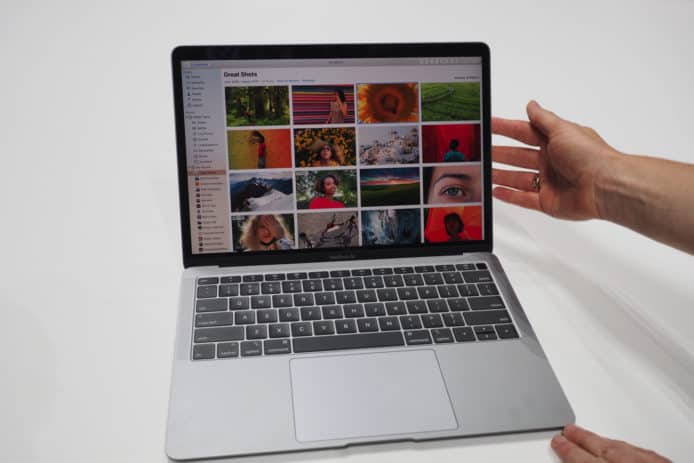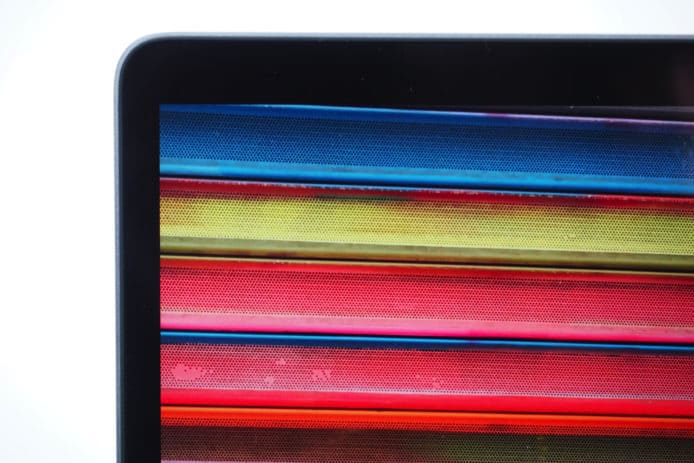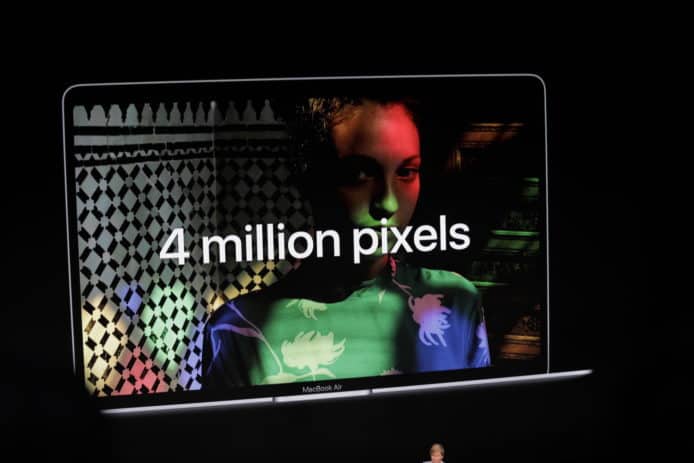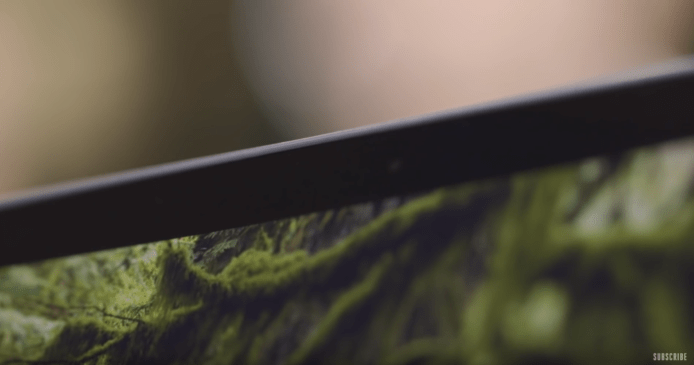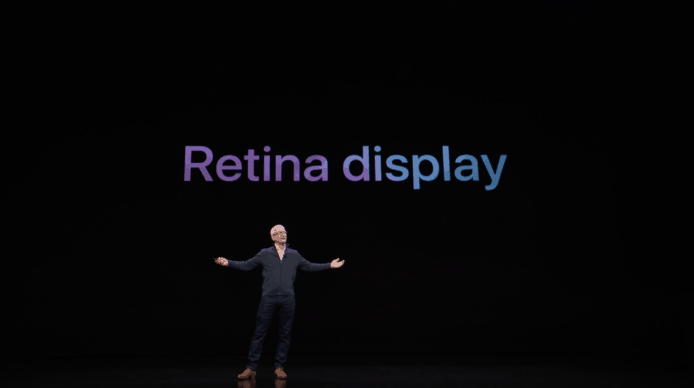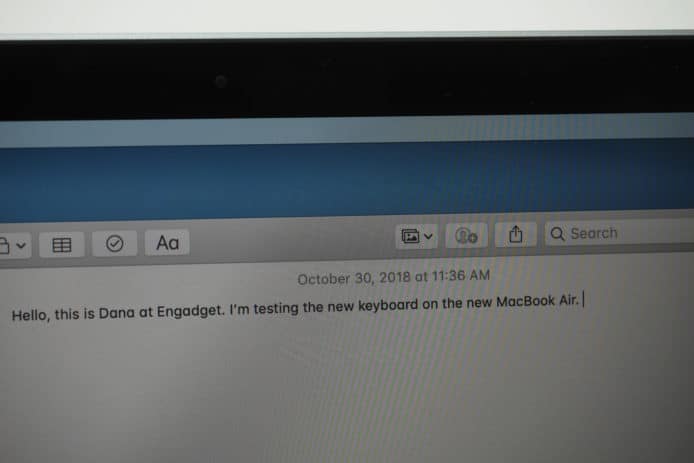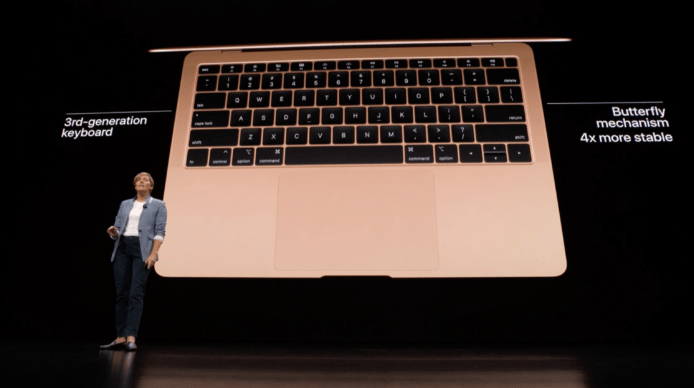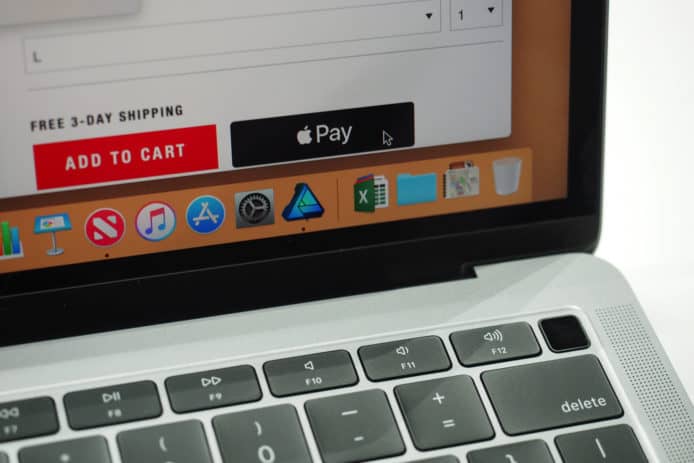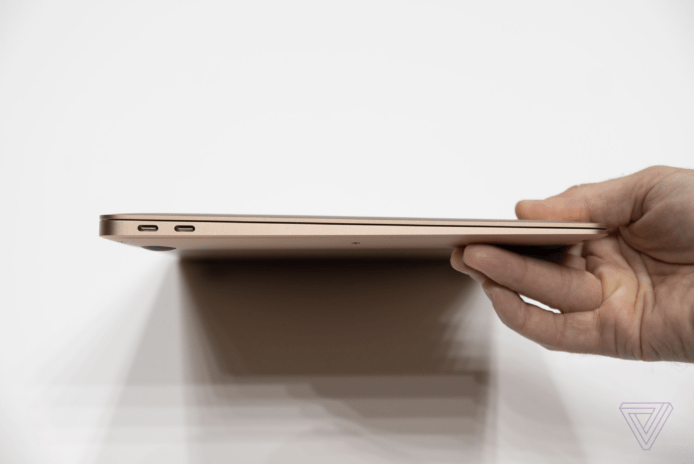之前就為大家介紹過 Apple 在今晚新推出的新一代 MacBook Air 的各種特點,但究竟表現如何呢?就讓 Edward 用 3 分鐘時間,為大家總結 3 大外媒對此新機的意見,並加入少許筆者作為前 MBA 用家的個人初步感想吧。
第一部分:外觀 + 手感
Engadget:比舊 MBA 明顯更輕
外觀及手感看來,全新 MacBook Air 可說是揉合了 12 吋 MacBook 及更大尺寸的 MacBook Pros 的優點。它採用了十分順滑手感的鋁合金外殼,而且有 3 種顏色選擇,如果不細心看的話,它與 12 吋 MacBook 看起來幾乎是一模一樣,只能透過新增的 Touch ID 及多一個 Thunderbolt-3 插槽才能將它的分辨出來,而這兩個功能,令它感覺更似旗艦級的 Pro 系列。當然,重量上新 MacBook Air 肯定不及更輕身的 12 吋 MacBook,但它仍然是十分輕,尤其是與舊的 MacBook Air 一比較下,這感覺更加明顯,要單手拿著使用十分輕鬆。
TechCrunch:設計與 13 吋 MacBook Pro 十分相似
事實上,第一眼看起來,全新 MacBook Air 與我手上在用的 13 吋 MacBook Pro 真的差別不大,但如果與舊 MacBook Air 比較起來,靠機邊看就可以看得出分別了。
TheVerge:做工上乘手感確實夠 Air
新 MacBook Air 的做工確實不錯,而且與另一款新產品 Mac Mini 一樣,也是用上完全可回收的鋁合金製造,是第一部 Apple 手提電腦採用這種物料,感覺確實不錯。外觀上,確實與 MacBook Pro 十分相似,但拿上手就會感到它們的不同,亦會明白為何 Apple 叫它為 MacBook Air:因為手感真的很相似。要打開蓋亦十分容易,用一隻手指就可做到,使用上感受不錯。
Unwire 筆者感想:維持紮實優良做工
作為前 MBA 用家,新一代的 MacBook Air 確實維持了一貫做工良好的風格,不過機面的 Apple logo 終於不再可以發光,實在是一大抱撼。從規格看起來,重量與以往的 11 吋 MBA 似乎不算十分大,但顧念它擁有 13.3 吋熒幕,如果與舊的 13.3 吋 MBA 比起來,確實輕上一截,手感應該會很容易感受到。
第二部分:熒幕
Engadget:熒幕質素高但頗為反光
熒幕顯示銳利,尤其是當放大相片來看,更加可以看到更細緻的細節位。顏色十分鮮豔,當然官方表示與上代 MBA 相比,它的色域提升了 48%,但不要以為是在 P3 色域標準上有這個提升,相反這提升是以一般手提電腦所用的 sRGB 色域標準來量度,這個大家要留意。
另外,它的鏡面 LCD 熒幕,色彩還原度仍然十分高,整體表現仍令人滿意。不過要留意的是,由於它採用了鏡面熒幕,如果環境亮度太光的話,會有頗為反光的情況,但估計如果在較暗的地方使用,情況應該會好一點吧?
TechCrunch:加入 Retina 熒幕用家期待已久
Apple 終於應用家所求,將 13 吋 2560 x 1600 解像度的 Retina 熒幕加進 MacBook Air 系列了!新熒幕看起來十分不錯,相信這也是 Air 用家夢寐以求的升級吧?
TheVerge:升級 Retina 熒幕質素佳
與舊的 MacBook Air 相比,新款 MacBook Air 的熒幕質素確實很高。雖然它並非 True Tone 熒幕,但它採用的 Retina 熒幕,解像度與 13 吋 MacBook Pro 是一樣的。更幼的邊框亦令大增它的便攜度,但採用黑色邊框加上鏡面熒幕,可能會令有些用家不滿,不過這是近年手提電腦的設計趨勢,也是沒有辨法的事。總括而言,單以熒幕來計,以肉眼初步觀察,它與 MacBook Pro 的質素十分接近。
Unwire 筆者感想:夢寐以求的升級
以前筆者用了 MBA 數年,整體都十分滿意,唯獨是熒幕遲遲未能獲得升級,令筆者要擠在低解像度的熒幕上工作,這也是最終筆者棄 MBA 而去的主因。今次全新 MacBook Air 終於升級使用 Retina 熒幕,解像度終於升至與 MacBook Pro 13 吋睇齊,確實是 Air 用家夢寐以求的升級!看來,筆者回歸 MBA 的日子終於來到了。
第三部分:鍵盤 + TouchPad
Engadget:打字手感與舊 MBA 分別大
如果大家有用過最新一代的 Macbook Pro,應該不會對全新 MacBook Air 的蝶式設計鍵盤感到陌生,因為它們同樣是採用第三代蝶式按鍵設計。相比舊款 MacBook Air 鍵程較長的鍵盤設計,全新 MacBook Air 的按鍵是比較扁平,當然可用程度仍然是有的,但鍵程較短的情況下,如果習慣了使用舊款 MacBook Air 的鍵盤,使用新 MacBook Air 打字時會較容易打錯字或打漏字。當然,去到今時今日,大概你也要接受或學習使用這個新設計鍵盤,但我很難保證每個用家都可以成功學習去「愛上」它。
TechCrunch:未有加入 Touch Bar 為節省成本保持價格競爭力
在全新 Macbook Air 採用這款蝶式設計鍵盤,在過去 3 代 Apple 確實已改良了很多,不但令打字時更加寧靜,按鍵上類似膠邊的設計亦令鍵盤在萬一倒瀉液體在上時防入水功能更強,整體算是不錯。不過 Apple 只在 Macbook Air 上加入 Touch ID,卻未有如 Macbook Pro 般同時加入 Touch Bar 設計,有人說是 Apple 有打算放棄此功能,但我覺得更像是節省成本的方案,這就令 Macbook Air 仍可保留具競爭性售價這個特點。至於 TrackPad 方面,它與其他 Mac 手提電腦一樣十分大,也確比舊 MBA 大了很多。
TheVerge:可以更安靜打字
過去兩年,Apple 在 Macbook Pro 上不停改進蝶式設計這種按鍵,今次將第三代設計的它用在全新 Macbook Air 上,短鍵程確令大家可以安靜地打字,亦有望在防入塵效果上比舊 Macbook Pro 更好。當然,這種按鍵在使用體驗上確實有點兩極化,有些人覺得很好,有些人卻覺得不太理想,不過我個人而言,覺得這並非抗拒升級的理由。
Unwire 筆者感想:大勢所趨也要學習使用
筆者試過 MacBook 及 MacBook Pro 的蝶式按鍵設計鍵盤,作為前 MBA 用家,一直也感到十分不習慣。雖然一早已有「這一天總會來到」的覺悟,但今次 Apple 終於在新款 MacBook Air 中用上這蝶式按鍵鍵盤,筆者個人感覺仍是有點兒難以接受的。當然,大勢所趨,筆者也明白這是難以逆轉的趨勢及事實,只能說句:要麼學習接受,要麼嘗試放棄。但新的 MacBook Air 有太多的優點,看來我還是去嘗試學習習慣這個新鍵盤的打字體驗吧……
第四部分:端子
Engadget:多一個端子使用體驗提升
新增了 Touch ID 以及多一個 Thunderbolt-3 / USB Type-C 插槽,確實令全新 MacBook Air 更加實用。我覺得如果與 12 吋 MacBook 相比,效能更強,端子更多,更加入 Touch ID,雖然 MacBook 起跳已提供 256GB SSD 儲存空間,但相比前面 3 個優點,我很難想像會有人寧願入手 MacBook 而放棄 MacBook Air 吧?
TechCrunch:放棄讀卡器是大勢所趨
新 MacBook Air 內建了 2 個 USB-C 插槽,十分夠用了。當然我也明白不少人會十分懷念舊 MacBook Air 上的 SD 讀卡器,但大勢所趨,這也是沒辦法的事。幸好耳機插孔仍被保留,算是不錯了吧。
TheVerge:Touch ID 設計更像一個按鍵
慶幸在新 MacBook Air 上見到兩個 USB-C 插槽,而且兩個均支援 Thunderbolt 傳輸。但看到 Apple 終於完全放棄 MagSafe 端子,確實有點令人惋惜。當然,這種設計轉換,代表大家需要另購合適的轉接器或轉接線,但這種 trade-off 我覺得是值得的。我要強調新 MacBook Air 仍設有耳機插孔,單純因為今時今日已非所有手提電腦也有提供此端子,Apple 決定保留它,這個決定很好。至於 Touch ID 方面,暫時仍未有時間測試它,但從外觀來看,似乎 MacBook Air 的 Touch ID 比在 MacBook Pro 上看到的 Touch ID 更像一個按鍵。
Unwire 筆者感想:Touch ID 才是最吸引之處
MacBook Air 終於完全取消所有傳統 USB 插槽,這是另一個筆者覺得需要適應的事,畢竟未來如果入手此機,筆者只有兩個選擇:另購轉接器 / 轉接線接駁舊有使用的週邊產品,或者將它的全部換為支援 USB-C 插頭的新款產品,這也是再不想也要學習接受的現實。當然,相比 MacBook 而言,MacBook Air 有多一個 USB-C 插槽,使用上會比較具彈性,至少可以邊為 MacBook Air 充電的同時,多接駁一個週邊產品使用,也算是較貼心的設計,但在 MacBook Air 上終於可以使用 Touch ID 登入、解鎖或進行身份驗證,對於喜歡在網店購物的筆者來說,才是覺得 MacBook Air 最吸引的地方呢!
來源:Engadget、TechCrunch、TheVerge
分享到 :
最新影片